今日笔记之20221114
1.vue中刷新页面,echarts图表不显示问题?
<div id="myChart"></div>
<script>
export default {
data(){
return {
myChart: {}
}
},
mounted:{
this.init();
}
methods: {
init(){
const myChart = document.getElementById('myChart');
myChart.removeAttribute('_echarts_instance_'); // 需要手动删除 _echarts_instance 属性,让他重新自动生成。
this.myChart = echarts.init(myChart);
const options = {...};
this.myChart.setOption(options);
}
}
}
</script>
2.vue项目中使用a标签跳转页面?
vue有两种路由模式,一个叫hash, 一个叫history。默认是hash模式,地址栏带 # 号。
使用 <router-link>跳转路由,其本质是使用 a标签进行跳转。
例如:
history模式: <router-link to='/about'>about</router-link> 相当于 <a href="/about">about</a>
即使用 href="/xxx" 进行跳转
hash模式: <router-link to='/about'>about</router-link> 相当于 <a href="#/about">about</a>
即使用 href="#/xxx" 进行跳转
注意: xxx就是跳转路径。
3.随机生成id
/** * 生成一个不重复的ID
* @param { Number } randomLen
*/
function getUid(randomLen){
return Number(Math.random().toString().substr(2,randomLen) + Date.now()).toString(36)
}
或者:
const id = (Math.random() + new Date().getTime()).toString(32);4.公众号嵌入h5页面,禁止页面缩放
// 安卓端
// 在 <head> 标签中添加这行即可:
<meta name="viewport" content="width=device-width,initial-scale=1.0,maximum-scale=1.0,minimum-scale=1.0,viewport-fit=cover,user-scalable=0" />
// ios端
// 需要在 window.onLoad 的时候进行初始化处理,例如:
window.onload = function(){
document.addEventListener('touchstart', function(event){
if(event.touches.length > 1) {
event.preventDefault()
}
})
document.addEventListener('gesturestart', function(event){
event.preventDefault()
})
}
5.iview组件中添加loading效果
<div v-if="showLoading" class="loading-box">
<Spin class="loading-spin">
<Icon type="ios-loading" class="loading-icon" />
<div>加载中...</div>
</Spin>
</div>
<script>
export default {
name: 'loading',
data(){
return {
showLoading: false
}
}
}
</script>
<style lang="less" scoped>
.loading-box{
position: relation;
width: 400px;
height: 400px;
.loading-spin{
display: block;
width: 200px;
height: 100px;
position: absolute;
top: 0;
left: 0;
right: 0;
bottom: 0;
margin: auto;
font-size: 14px;
}
.loading-icon {
animation: loading-spin 1s linear infinite;
}
@keyframes loading-spin { from { transform: rotate(0deg); } 50% { transform: rotate(180deg); } to { transform: rotate(360deg); } }
}
</style>
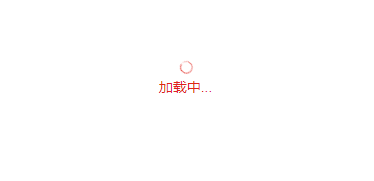
6. 绘制静态二维码
// 首先进行安装,安装成功后再使用即可
npm install qrcodejs2 --save
<div id="qrCode" ref="qrCode"></div>
<script>
import QRCode from 'qrcodejs2'
export default {
data(){
return {}
},
mounted(){
if(this.$refs.qrCode){
this.handleQRCode();
}
},
methods:{
handleQRCode(){
new QRCode(this.$refs.qrCode,{
text: 'qrcode',
width: 180,
height: 180,
colorDark: '#333', //二维码颜色
colorLight: 'transparent', //二维码背景色
correctLevel: QRCode.CorrectLevel.L //容错率
})
}
}
}
</script>
7. 用户切换角色,重置菜单栏
// 打开 router 文件并进入 index.js文件中
let routes = [...]
const createRouter = () => new Router({
routes: routes
})
// 重置路由,用户切换或者退出时
const oldRouter = createRouter()
export function resetRouter(){
const newRouter = createRouter()
oldRouter.matcher = newRouter.matcher
}
// 其他页面切换角色或者退出时,调用此接口
import { resetRouter } from '@/router/index'
...
methods:{
changeRole(){
resetRouter()
}
}
参考链接:
https://blog.csdn.net/wswq2505655377/article/details/124501115
如果快乐太难,那祝你平安。



